Gdy w otwieranym pliku znajduje się potencjalnie niebezpieczna zawartość aktywna (np. makra, kontrolki ActiveX czy połączenia danych), na pasku komunikatów są wyświetlane alerty. Być może masz plik tylko do odczytu, który chcesz edytować i dla którego chcesz włączyć edytowanie. W takich przypadkach pojawia się żółty lub czerwony pasek komunikatów z ikoną tarczy, aby ostrzec przed potencjalnymi problemami. Jeśli wiadomo, że zawartość pochodzi z zaufanego źródła, na żółtym pasku komunikatów można kliknąć pozycję Włącz zawartość, aby włączyć zawartość, uznać plik za zaufany dokument lub włączyć zawartość na czas sesji. Na czerwonym pasku komunikatów można kliknąć tekst ostrzeżenia. W widoku Widok Backstage pakietu Office (wyświetlanym po kliknięciu karty Plik) można kliknąć pozycję Edytuj mimo to.
Poniższe obrazy przedstawiają paski komunikatów.



Aby nie otrzymywać alertów zabezpieczeń, można wyłączyć pasek komunikatów. W odwrotnej sytuacji można włączyć pasek komunikatów, aby zwiększyć poziom zabezpieczeń.
Włączanie lub wyłączanie alertów zabezpieczeń na pasku komunikatów
-
W programie pakietu Office kliknij kartę Plik.
-
Kliknij pozycję Opcje.
-
Kliknij pozycję Centrum zaufania, a następnie kliknij przycisk Ustawienia Centrum zaufania.
-
Kliknij pozycję Pasek komunikatów. Zostanie wyświetlone okno dialogowe Ustawienia paska komunikatów dla wszystkich aplikacji pakietu Office.
-
Pokaż pasek komunikatów we wszystkich aplikacjach, jeśli zawartość dokumentu została zablokowana To jest domyślne ustawienie. Pasek komunikatów pojawia się, gdy została wyłączona potencjalnie niebezpieczna zawartość.
Uwaga: Ta opcja nie jest wybrana, a pasek komunikatów nie jest wyświetlany, jeśli została wybrana opcja Wyłącz wszystkie makra bez powiadomienia w obszarze Ustawienia makr w Centrum zaufania.
-
Nigdy nie pokazuj informacji o zablokowanej zawartości Ta opcja powoduje wyłączenie paska komunikatów i niewyświetlanie alertów o problemach zabezpieczeń bez względu na ustawienia zabezpieczeń w Centrum zaufania.
-
Uwaga: Zmiana opcji paska komunikatów w Centrum zaufania nie powoduje zmiany paska komunikatów widoku chronionego.
Poniższy obraz przedstawia przykład obszaru Pasek komunikatów w Centrum zaufania.
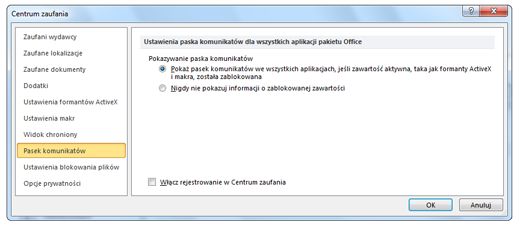
Ważne: Nie zaleca się zmieniania ustawień zabezpieczeń w Centrum zaufania. Konsekwencją może być utrata danych, kradzież danych lub złamanie zabezpieczeń komputera albo sieci.










